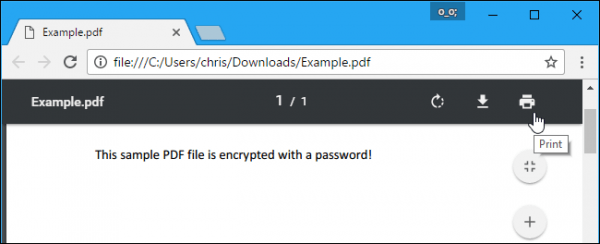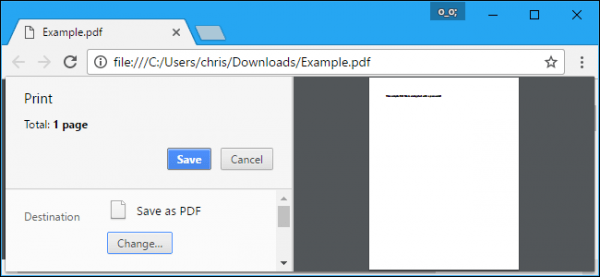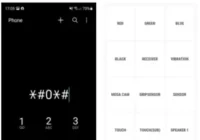آموزش تصویری نحوه حذف کردن پسورد فایل PDF
روش اول: کافیست فایل پیدیاف مورد نظر را Print To PDF کنید
برای انجام این روش کافیست فایل PDF مورد نظر را باز کنید، سپس پسورد آن را وارد کنید تا وارد آن شوید. حالا با انتخاب گزینهی Print To PDF، یک کپی از این فایل PDF گرفته میشود و به صورت یک فایلِ پیدیافِ دیگر به شما تحویل داده میشود. البته این فایل جدید فاقد رمز خواهد بود.
توجه کنید که در اکثر موارد، این روش قابل انجام است، فقط در موارد خاص که سازندهی فایل PDF محدودیتهایی مثل محدودیت پرینت روی فایل گذاشته باشد، این روش قابل انجام نخواهد بود.
به طور مثال، ما از مرورگر گوگل کروم برای این کار استفاده میکنیم. شما نیز میتوانید از کروم روی ویندوز، مکبوک و حتی لینوکس برای انجام این روش استفاده کنید.
ابتدا فایل PDF مورد نظر را با مرورگر کروم باز کنید و پسورد و رمز آن را وارد کنید.
تکفارس آی آر
گزینه Print را در تولبار بالای صفحه میبینید. آن را انتخاب کنید.
در مقابلِ گزینه Destination، گزینه Change را انتخاب کنید و گزینه Save as PDF را انتخاب کنید.
حالا کافیست گزینه Save را انتخاب کنید. از شما محل ذخیره کردن فایل PDF جدید، و نامی که برای آن در نظر دارید را خواهد خواست. این موارد را انتخاب کنید تا فایل PDF شما بدون رمز در محل مورد نظر ایجاد شود.
www.takfars.ir
همانطور که گفتیم، ما از مرورگر Google Chrome که روی اغلب سیستمعاملها وجود دارد برای این کار استفاده کردیم ولی شما میتوانید از هر روش دیگری برای این کار استفاده کنید. مثلا در ویندوز ۱۰، میتوانید از مرورگر Edge و یا PDF Viewer برای باز کردن فایل PDF استفاده کنید و سپس این فایل را Print to PDF بگیرید.
روش دوم: استفاده از Adobe Acrobat Pro
این روش، روش اصلی است ولی مشکلی که وجود دارد این است که Adobe Acrobat Pro یک نرمافزار پولی است و رایگان نیست. البته لازم است که Adobe Acrobat Pro را با اپلیکیشنِ رایگانِ Adobe Acrobat Reader اشتباه نگیرید. Acrobat Pro یک اپلیکیشن حرفهایتر و البته پولی است. البته این مشکل برای ما ایرانیها مشکل عجیبی نیست و به راحتی میتوانید نسخهی کرک شدهی این برنامه را از سایتهای فارسی دانلود کنید و ادامه آموزش را دنبال کنید.
پس از دانلود و نصب Adobe Acrobat Pro روی سیستم، به این روش عمل کنید.
ابتدا فایل PDF مورد نظر را با این اپلیکیشن باز کنید.
حالا از سمت چپ صفحه، گزینه قفل را انتخاب کنید و سپس گزینه Permission Details را انتخاب کنید.
حالا گزینه Security Method را انتخاب کنید و سپس روی No Security کلیک کنید و OK کنید.
حالا از منوی File، گزینه Save را انتخاب کنید تا تغییرات مورد نظر روی فایل اعمال شود و این فایل بدون پسورد شود.
تک فارس